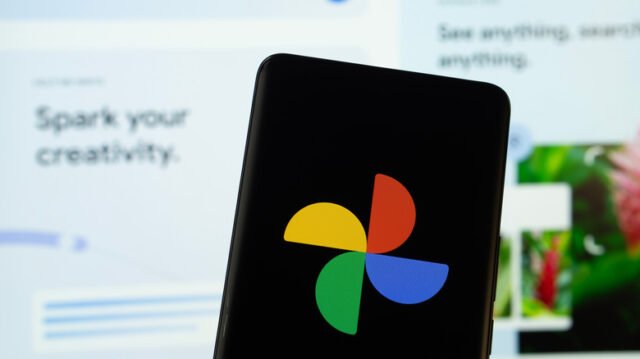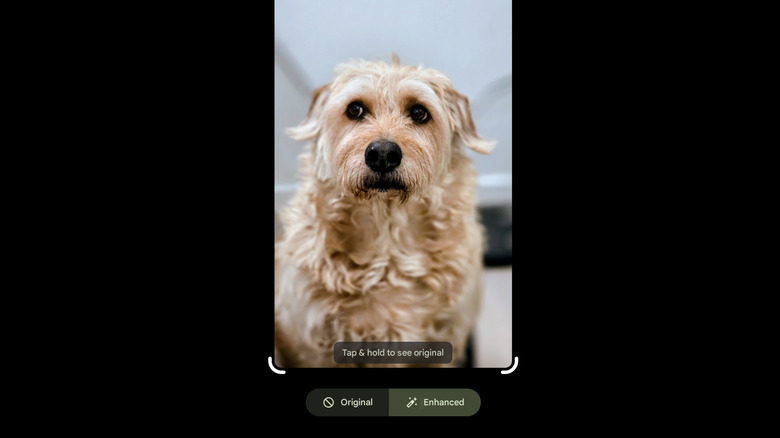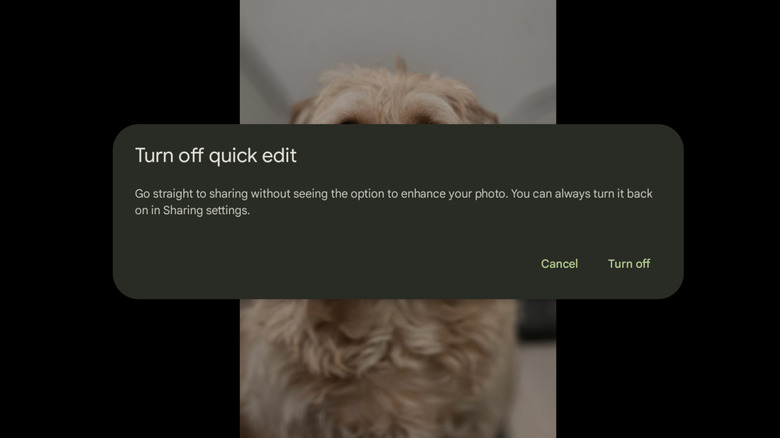A medida que las personas toman más fotos que nunca en sus teléfonos inteligentes, Google Photographs sigue siendo una manera fácil de administrarlas todas. A pesar de algunas características confusas de intercambio de imágenes, las herramientas de aprendizaje automático y de aprendizaje automático hacen que sea fácil encontrar nada en Google Photographs. Google continúa agregando al servicio, y la última incorporación es una exclusiva de Android llamada Fast Edit.
La mayor parte del tiempo, las fotos tomadas con un teléfono inteligente no se ven tan bien como podrían, incluso si tiene uno de los mejores teléfonos Android para la fotografía móvil. Aunque los teléfonos modernos utilizan tuberías avanzadas de procesamiento de imágenes para pulir cada píxel corrigiendo los colores, ajustando el contraste y más, la fotografía de teléfonos inteligentes todavía es impredecible. Google parece pensar que los usuarios podrían querer hacer algunas ediciones rápidas a sus fotos antes de compartirlas, y ahí es donde entra la nueva función de edición rápida en Google Photographs. Actualmente disponible en teléfonos que ejecutan Android 14 o más nuevo, entra a medida que comparte una imagen para sugerir ediciones y mejoras.
Esto parece una gran adición para aquellos que no saben cómo editar fotos manualmente, o que desean compartir rápidamente una selfie a las redes sociales sin moverse en una suite de edición. Sin embargo, para aquellos que se sienten más cómodos adoptando un enfoque práctico para la fotografía y la edición, podría resultar frustrante. Afortunadamente, la característica es tan fácil de usar como de deshabilitar. Aquí le mostramos cómo usar la función de edición rápida en Google Photographs, así como cómo deshacerse de ella.
La edición rápida sugiere ediciones de fotos antes de compartir imágenes en Android
Si la edición rápida está disponible en su aplicación Google Photographs, usarla es tan fácil como compartir una foto. Simplemente navegue a la foto que desea compartir, luego toque el botón Compartir en la parte inferior de la pantalla. Aparecerá la pantalla de edición rápida. Puede aplicar las ediciones sugeridas de Google tocando el botón mejorado. Es posible una amplia gama de ediciones. En nuestras pruebas, la edición rápida simplemente tocó el coloration en una foto, mientras que se enderezó agresivamente, iluminó y aumentó la saturación en otra. Las últimas ediciones aplanaron todo el rango dinámico y los detalles, lo que resultó en una toma mucho peor. Afortunadamente, puede tocar el botón unique debajo de la foto si no le gusta lo que ve. También puede usar las cuatro manijas de agarre alrededor de las esquinas de la imagen para recortarla. Una vez que esté satisfecho con la foto, tocar el botón Compartir en la parte inferior derecha lo llevará al menú recurring de intercambio de Android.
En explicit, la edición rápida no aparece para las fotos que ya ha editado, o que Google Photographs ha ordenado en una carpeta de documentos. Es más possible que aparezca en retratos, paisajes y otros tipos de fotos comunes. Si no puede lograr que la edición rápida funcione en un teléfono con Android 14 o posterior, verifique si hay una actualización para Google Photographs disponibles en Google Play Retailer. Desde la tienda Play Retailer, toque su imagen de perfil en la parte superior derecha, toque Administrar aplicaciones y dispositivos, luego toque actualizaciones. Si hay una actualización disponible, toque el botón de actualización a la derecha. Si la edición rápida todavía no aparece, forje que salga de Google y borre su caché de aplicaciones. Por último, debe intentar desinstalar y reinstalar la aplicación.
Cómo apagar la edición rápida en Google Photographs
No todos estarán encantados de tener una edición rápida en su aplicación Google Photographs. Si no le preocupa tocar sus fotos antes de compartirlas, es molesto tener una capa adicional de la interfaz de usuario que se interpone cada vez que presiona el botón Compartir. Y, como se señaló anteriormente, muchas de las ediciones que Google sugiere que se ven absolutamente terribles, lo que hace que la característica sea inútil en muchos escenarios. Para aquellos que desean editar sus imágenes, el principal editor de Google Photographs es mucho más robusto, lleno de las mejores funciones de AI de Google de forma gratuita y muchas herramientas de edición tradicionales.
Google ha hecho que sea misericordioso deshabilitar la edición rápida. Cuando abra una imagen en Google Photographs y toque Share, verá la página de edición rápida. Simplemente toque el icono del engranaje en la parte superior derecha de la pantalla, luego toque Afectar en el cuadro de diálogo que aparece. Después de eso, compartir imágenes funcionará como lo hizo antes, y la edición rápida ya no aparecerá cuando se seleccione la opción Compartir.